L’eliminazione di file vecchi e indesiderati è qualcosa che qualsiasi normale utente Mac fa regolarmente. Ma rimangono perplessi quando eliminano accidentalmente file, documenti o altre cartelle importanti.
Questa guida completa parla del recupero di file Mac utilizzando vari metodi, testati da esperti e utenti Mac.
Ma prima, capiamo cosa succede quando elimini un file.
Il file o la cartella eliminati intenzionalmente o accidentalmente finiscono quasi sempre nel Cestino del Mac per alcuni giorni. Quindi, se l’utente cambia idea e desidera restituire quei file eliminati, può sempre trovarli nel Cestino.
Ma cosa succede se li ha cancellati definitivamente o ha svuotato il Cestino?
Questo articolo risponde alle domande sul recupero dati Mac. Segui la sezione successiva per scoprirlo come recuperare file cancellati da Mac senza sforzo.
Come Recupero File Cancellati su Mac?
Ecco 5 dei modi più affidabili per recuperare i dati dal Mac. Stiamo partendo dai modi più semplici per arrivare a schemi un po’ più complicati.
Tuttavia, se hai eliminato definitivamente i tuoi file e stai cercando una soluzione rapida, usa Yodot Mac File Recupero per recuperare in modo impeccabile i file eliminati sul tuo Mac con pochi semplici clic.
Scarica subito lo strumento!!!
Come Recuperare File cancellati Mac?
Soluzione 1: ripristina i file eliminati dalla cartella Cestino
Soluzione 2: ripristinare i file utilizzando il backup
Soluzione 3: recupera i file Mac eliminati utilizzando Time Machine
Soluzione 4: recuperare i file utilizzando il terminale
Soluzione 1: Recuperare file cancellati su mac
Il cestino è la cartella che memorizza temporaneamente i file eliminati o mancanti. Quindi, nel momento in cui elimini o elimini qualsiasi file, Bin è il posto dove dovresti cercare.
Come ripristinare i file eliminati dal cestino?
Passo 1: Clicca sul Trash Bin icona per accedervi.
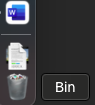
Passo 2: Trova i file cancellati o persi che desideri recuperare.
Passo 3: Fai clic con il pulsante destro del mouse sul file o sulla cartella scelti.
Passo 4: Per riportare i file eliminati su un Mac nella loro posizione originale, seleziona Put Back.
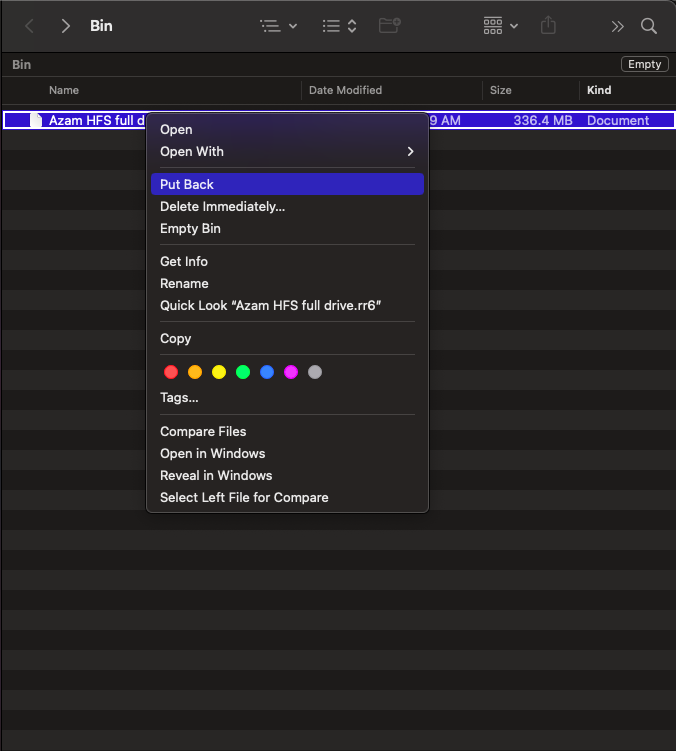
Soluzione 2: Ripristina i file Mac eliminati utilizzando il backup
Molti utenti salvano abitualmente copie dei file originali su altri dispositivi di archiviazione come dischi rigidi esterni, USB o qualsiasi altra unità.
Se hai eliminato i file dall’unità interna, puoi collegare il dispositivo esterno, ripristinare le copie salvate e utilizzarle.
Soluzione 3: Recupero file cancellati su Mac Utilizzo del backup di Time Machine
Time Machine è un software di sistema che aiuta gli utenti a eseguire backup regolari dei loro file e cartelle importanti, che possono essere ripristinati e utilizzati durante la perdita di dati.
Ecco come puoi utilizzare Time Machine per recuperare i file cancellati da Mac.
Passo 1: Clicca il System Preferences opzione per iniziare Time Machine.
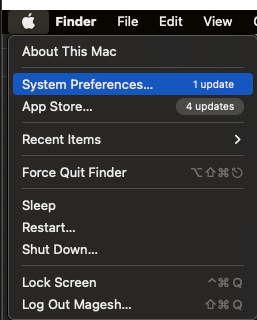
Passo 2: Per individuare e selezionare l’icona Time Machine.
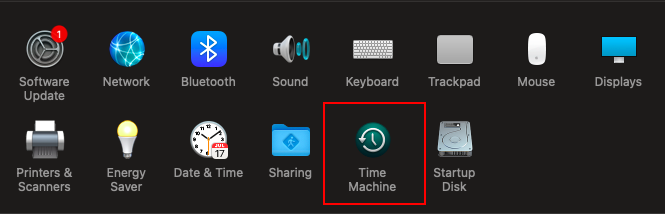
Passo 3: Seleziona l’opzione per visualizzare Time Machine nella barra dei menu. L’icona Time Machine apparirà quindi sulla barra dei menu dello schermo.
Passo 4: Selezionare Enter Time Machine.
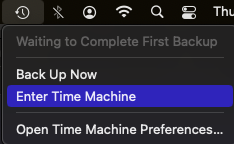
Nota: Dovresti essere a conoscenza della posizione precedente del file? Quindi fare clic su Entra in Time Machine dopo aver selezionato quella cartella.
Passo 5: Individua i file che desideri ripristinare, quindi seleziona il file Restore opzione.
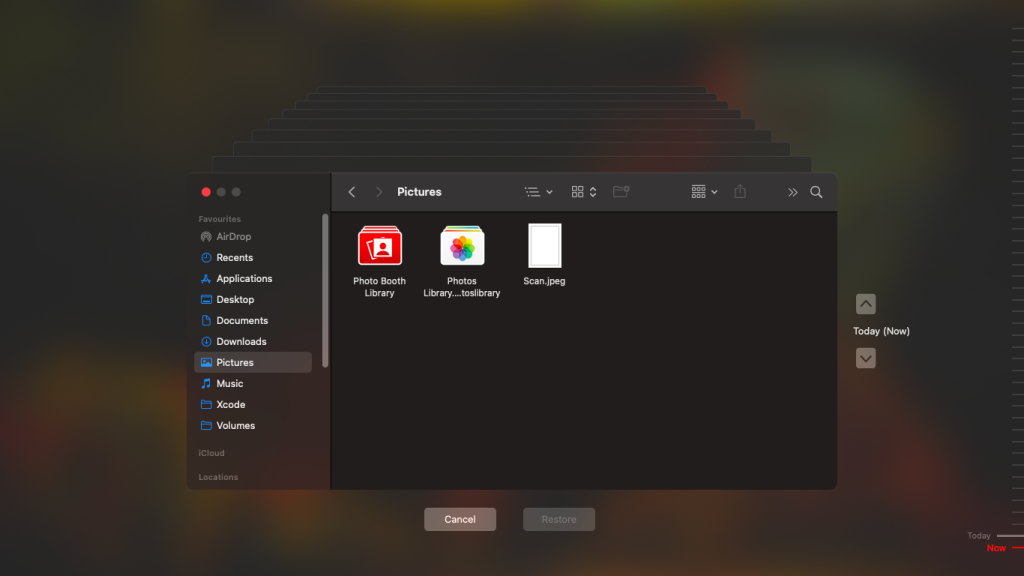
Soluzione 4: utilizzare il terminale per eseguire il ripristino dei file su Mac OS
Il terminale è il programma di interfaccia a riga di comando del sistema operativo Mac. Sono generalmente utilizzati da amministratori di rete e utenti tecnici sofisticati che desiderano eseguire azioni specifiche non supportate dall’interfaccia utente grafica del sistema operativo.
Come utilizzare Mac Terminal per recuperare file cancellati su Mac?
Passo 1: Avvia il Terminal su un Mac nel passaggio uno.

Passo 2: Digita il comando cd .Trash e colpito Enter.

Passo 3: Tipa Is -al / per visualizzare il contenuto della cartella. Spazzatura
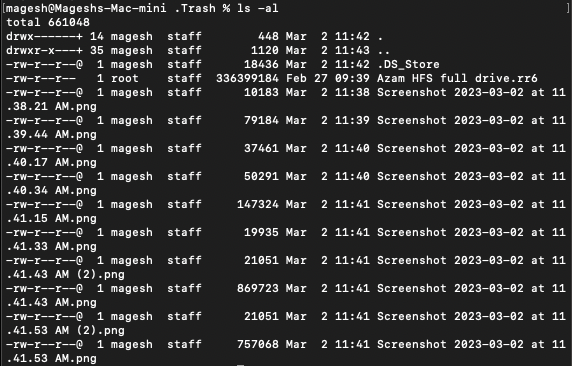
Passo 4: Tipa mv filename../ (sostituisci filename con il nome completo del file che hai appena cancellato), quindi premi il tasto Return chiave.
Passo 5: Tipa mv filename../destination nel passaggio cinque (destinazione, dove si desidera ripristinare il file)

Passo 6: Tipa Quit e premere Return.
Passo 7: Per determinare se i file desiderati sono stati recuperati o meno. Cerca i file eliminati nel Finder digitando i loro nomi nel campo di ricerca.
Supponiamo che i file siano stati eliminati definitivamente dal tuo MacBook o iMac o se i metodi di cui sopra non hanno funzionato bene per te. Quindi, prova la soluzione successiva che funziona in qualsiasi scenario di perdita di dati.
Soluzione 5: Recuperare file cancellati su Mac Utilizzo del software di recupero dati Mac
Yodot Mac File Recupero è una soluzione di recupero collaudata che garantisce il recupero di oltre 300 tipi di file e formati di file da qualsiasi versione di Mac con pochi semplici clic.
Lo strumento è stato progettato con cura per essere utilizzato quotidianamente dagli utenti Mac e dagli utenti con competenze tecniche, costruito con algoritmi di scansione avanzati che utilizzano opzioni di doppia scansione per recuperare i dati non solo da scenari di perdita di dati di base come l’eliminazione di file ma anche da situazioni complesse e gravi come la corruzione del disco rigido morto o non avviabile e molti altri.
Scarica e prova subito lo strumento gratuitamente!!!
Come Recuperare File Cancellati da Mac utilizzando Yodot Mac File Recupero?
Passo 1: Scarica e installa il Yodot Data Recovery app sul tuo sistema Mac.
Passo 2: Apri l’applicazione, quindi segui le indicazioni sullo schermo per completare la procedura di ripristino.
Passo 3: Decidi se vuoi recuperare i file persi o cancellati.
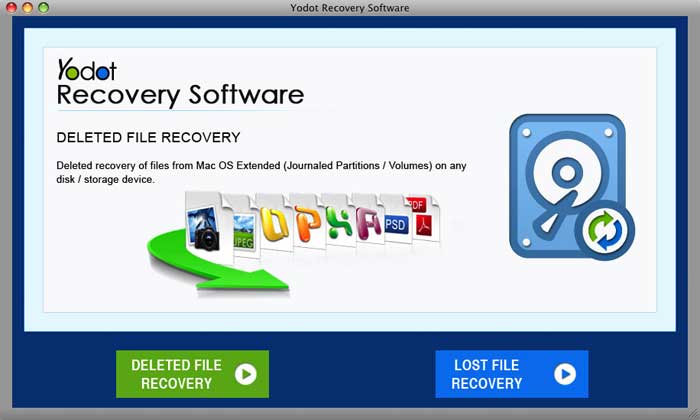
Passo 4: Scegli il dispositivo o il volume da cui recuperare i file e consenti al software di eseguire un file Deep Scan.
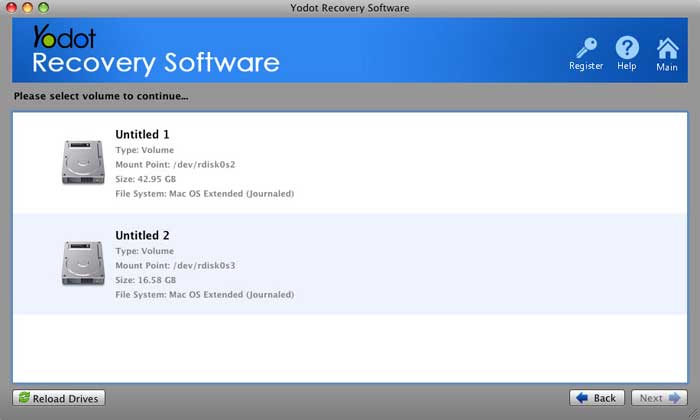
Passo 5: Per scegliere rapidamente i file che desideri salvare, consulta i file recuperati in Two Distinct View Types.
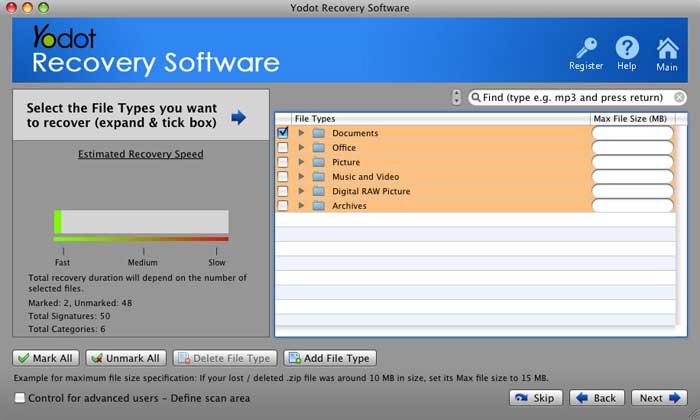
Passo 6: Preview il file recuperato per assicurarsi che sia stato ottenuto il file corretto.
Passo 7: Seleziona dove vuoi salvare i file ripristinati. Non scegliere l’unità di origine per evitare di eliminare definitivamente i tuoi dati.
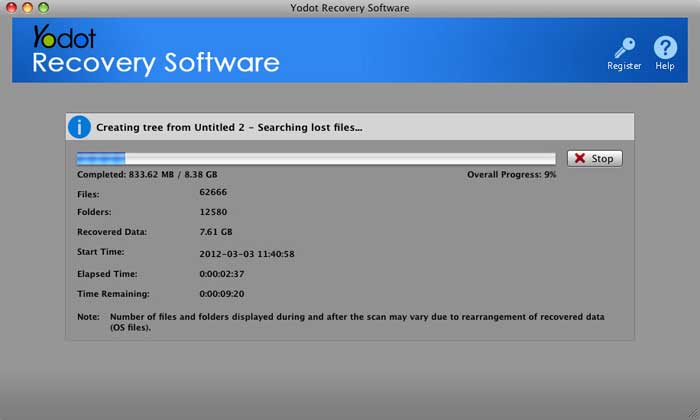
Si spera che tu abbia recuperato con successo i tuoi file cancellati dal tuo MacBook o iMac.
Conclusione:
Qui terminiamo la nostra discussione sul recupero di file o cartelle cancellati. A partire dalle soluzioni più basilari, come trovare i file eliminati nella cartella Cestino e ripristinare i file da dispositivi di archiviazione esterni utilizzando l’opzione Terminale, se non vedi nessuno di questi metodi utili, puoi sempre utilizzare Yodot Mac File Recupero.